笔记本电脑连接不上WiFi怎么办?检查WiFi开关是否开启。很多笔记本电脑都有物理开关或者功能键(如Fn + F2)来控制无线网络的开关。WiFi被禁用,当然无法连接。确保WiFi网络正常工作,可以尝试用其他设备连接同一网络来验证。其他设备也无法连接,是路由器的问题。尝试重启笔记本电脑和路由器,很多时候简单的重启可以解决临时故障。
一、网络设置检查
检查电脑的网络设置是否正确。在“网络和共享中心”中查看当前连接的网络状态,确保所连接的WiFi网络名称(SSID)是正确的。若网络名称不在列表中,是WiFi信号弱或被隐藏。确保输入的WiFi密码无误,大小写、符号都需准确无误。
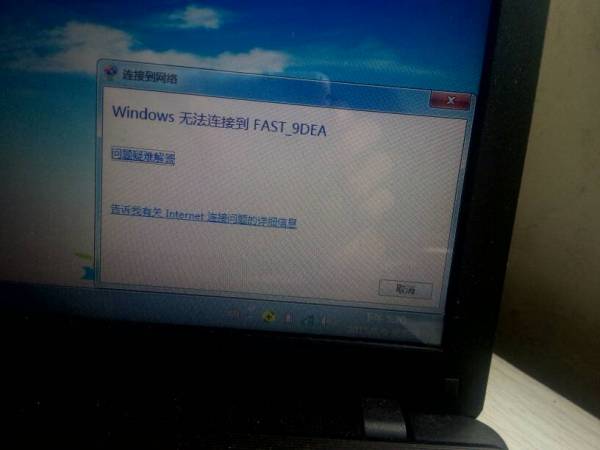
二、驱动程序更新
笔记本电脑的无线网络适配器驱动程序需要更新。可以通过“设备管理器”找到网络适配器,右键点击选择“更新驱动程序”。有时,过时的驱动程序会导致连接问题。更新后,重启电脑以确保更改生效。
三、网络故障排除
上述步骤无法解决问题,可以尝试使用Windows自带的网络故障排除工具。进入“设置”->“网络和Internet”->“状态”,找到“网络故障排除”,按照提示进行操作。也可以尝试通过CMD命令重置网络设置,输入“netsh winsock reset”和“ipconfig /release”、“ipconfig /renew”等命令,重置网络连接。
FAQs
问:我的笔记本电脑能连接其他WiFi,但连接不上家里的WiFi,怎么办?
答:首先检查家中WiFi的设置,确保没有开启MAC地址过滤或过多的连接数限制。尝试重启路由器和笔记本电脑,确保两者都在正常工作状态。问题依旧,可以在路由器中更改信道或频段(如2.4GHz和5GHz),有时不同的频段会有不同的连接表现。
问:我的WiFi信号很差,连接不稳定,如何解决?
答:信号弱是由于距离过远或障碍物阻挡,建议靠近路由器尝试连接。信号依旧不佳,可以考虑使用WiFi信号放大器,或者调整路由器的位置以减少干扰。
问:我的笔记本提示“没有可用的网络”,我该怎么做?
答:首先确保WiFi功能开启,并检查其他设备是否能连接网络。不能,是路由器的问题。尝试重启路由器,检查网络线路是否正常。如问题依旧,考虑联系网络服务提供商获取支持。
